u盘显示需要格式化才能用怎么办 u盘显示需要格式化的解决方法
更新日期:2023-08-25 16:20:26
来源:转载
手机扫码继续观看

u盘显示需要格式化才能用怎么办?有时候因为小伙伴的误操作,导致u盘出现了故障,从而收到u盘显示需要格式化才能用的提示,那么碰到这种情况我们要怎么办呢?现在小编就以win10系统为例为大家带来u盘显示需要格式化的解决方法,win7系统的操作也差不多,有需要的小伙伴快来系统城看看吧。

u盘显示需要格式化才能用怎么办?
具体步骤如下:
1.将u盘插到电脑上后,先不要选择格式化,而是右击此u盘选择“属性” ,接着在弹出的窗口中点击“工具”-“检查”;
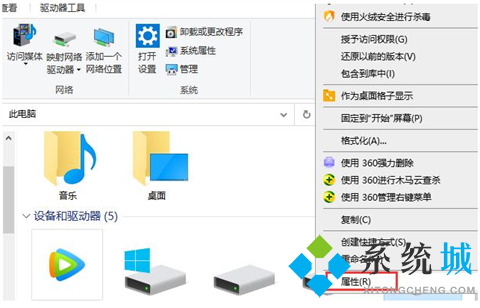
2.在弹出的错误检查窗口中点击“扫描驱动器”,这时候系统会自动修复文件系统错误和扫描并尝试恢复坏扇区,修复完成后再打开u盘看下是否还显示需要格式化,不显示的话就说明u盘正常了;
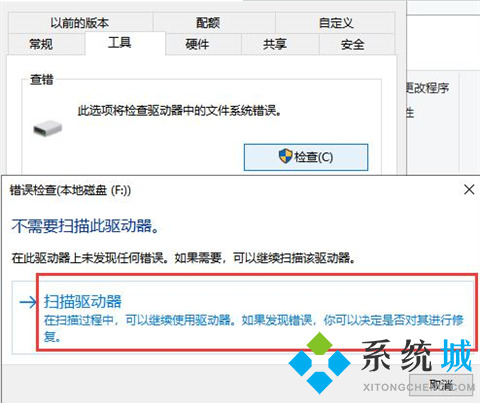
3.如果还是不行,建议使用数据恢复工具扫描恢复u盘中的文件,但在恢复之前也要注意保护u盘设备,不要再对其进行读取和写入操作,以免造成数据覆盖的情况。

常见问题
- monterey12.1正式版无法检测更新详情0次
- zui13更新计划详细介绍0次
- 优麒麟u盘安装详细教程0次
- 优麒麟和银河麒麟区别详细介绍0次
- monterey屏幕镜像使用教程0次
- monterey关闭sip教程0次
- 优麒麟操作系统详细评测0次
- monterey支持多设备互动吗详情0次
- 优麒麟中文设置教程0次
- monterey和bigsur区别详细介绍0次
系统下载排行
周
月
其他人正在下载
更多
安卓下载
更多
手机上观看
![]() 扫码手机上观看
扫码手机上观看
下一个:
U盘重装视频












